1、第一步,打开亿图流程图制作软件,进入工作界面(如图所示)。
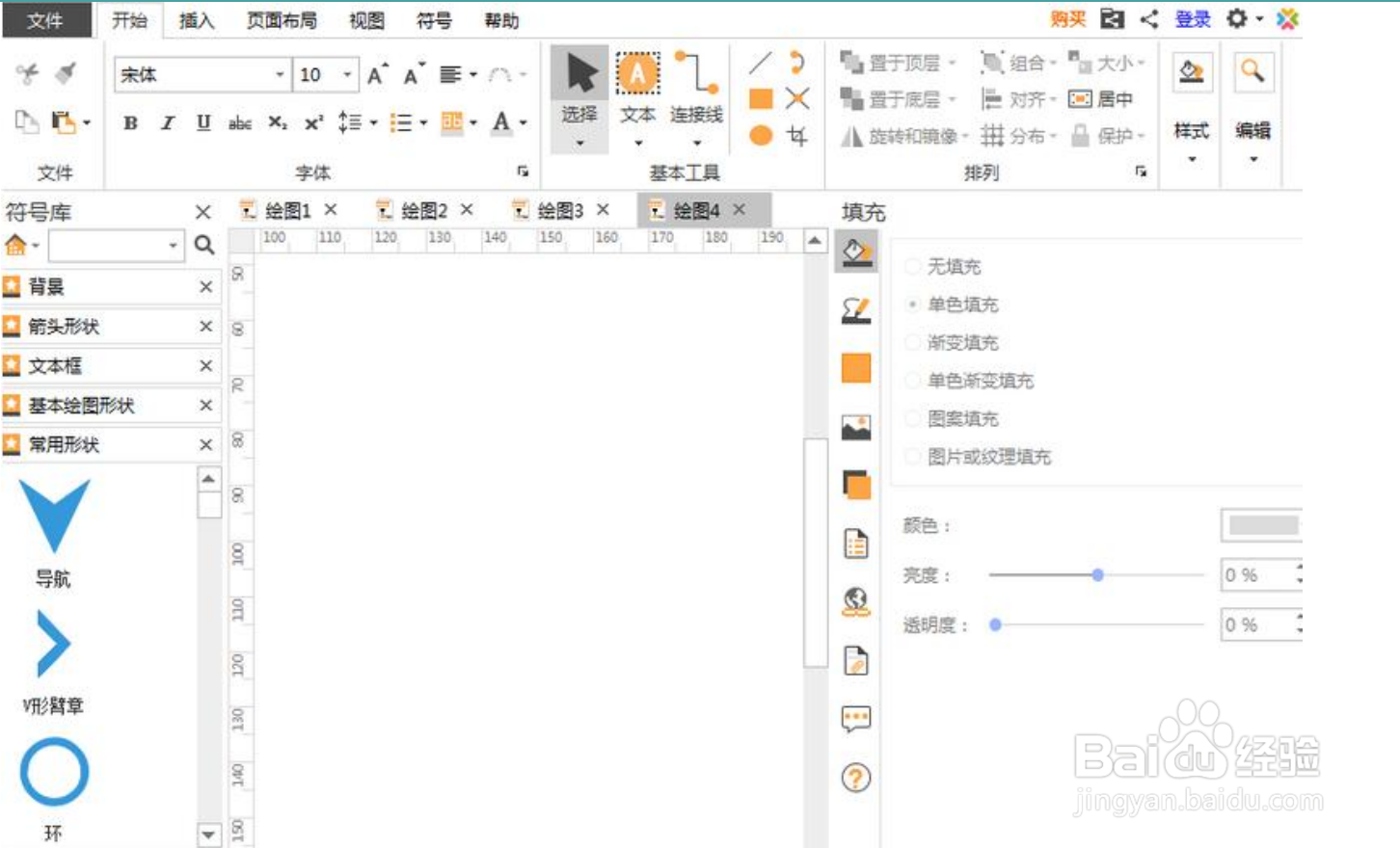
2、第二步,找到并点击一下基本绘图形状(如图所示)。

3、第三步,出现一些基本形状(如图所示)。

4、第四步,将页面往下拉,找到并选中动态星形(如图所示)。
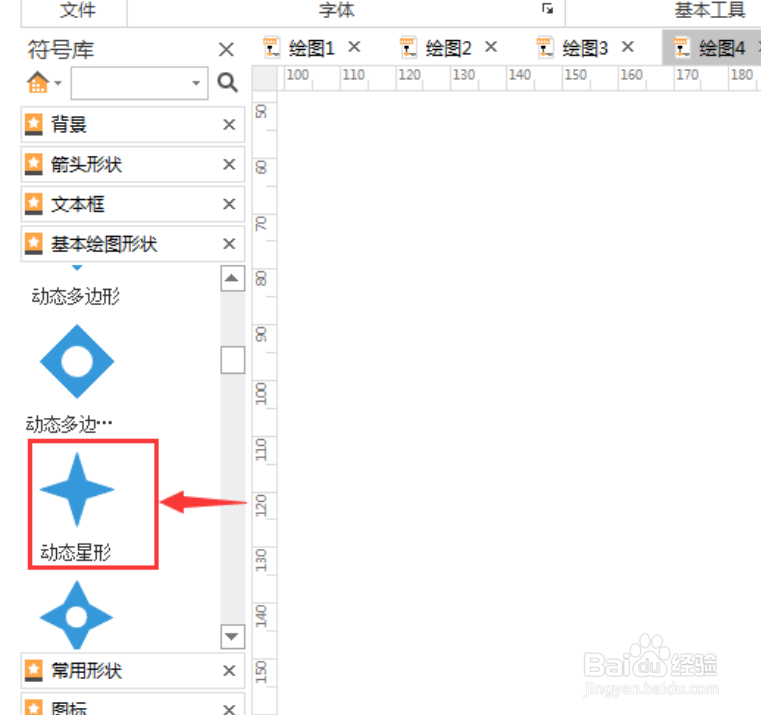
5、第五步,鼠标左键按住它不放,将它拖到编辑区(如图所示)。

6、第六步,目前这个动态星形是四角星,可以点右上角的设置顶点数,来动态的生成任意一个不同顶点数的星形(如图所示)。

7、第七步,若输入5,然后按OK(如图所示)。
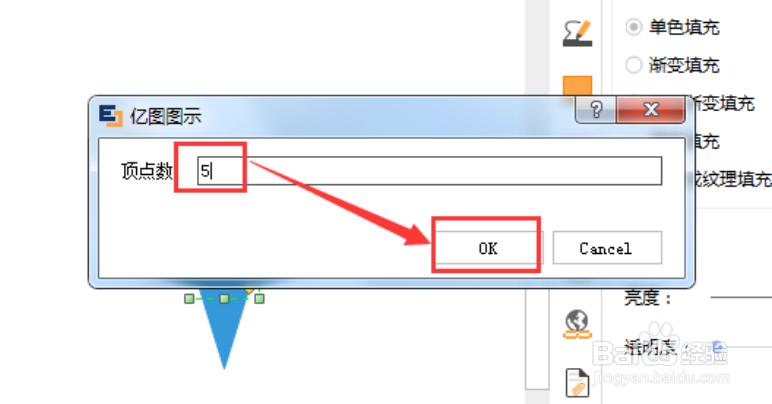
8、第八步,就创建一个五角星(如图所示)。

9、第九步,若输入10后按OK(如图所示)。
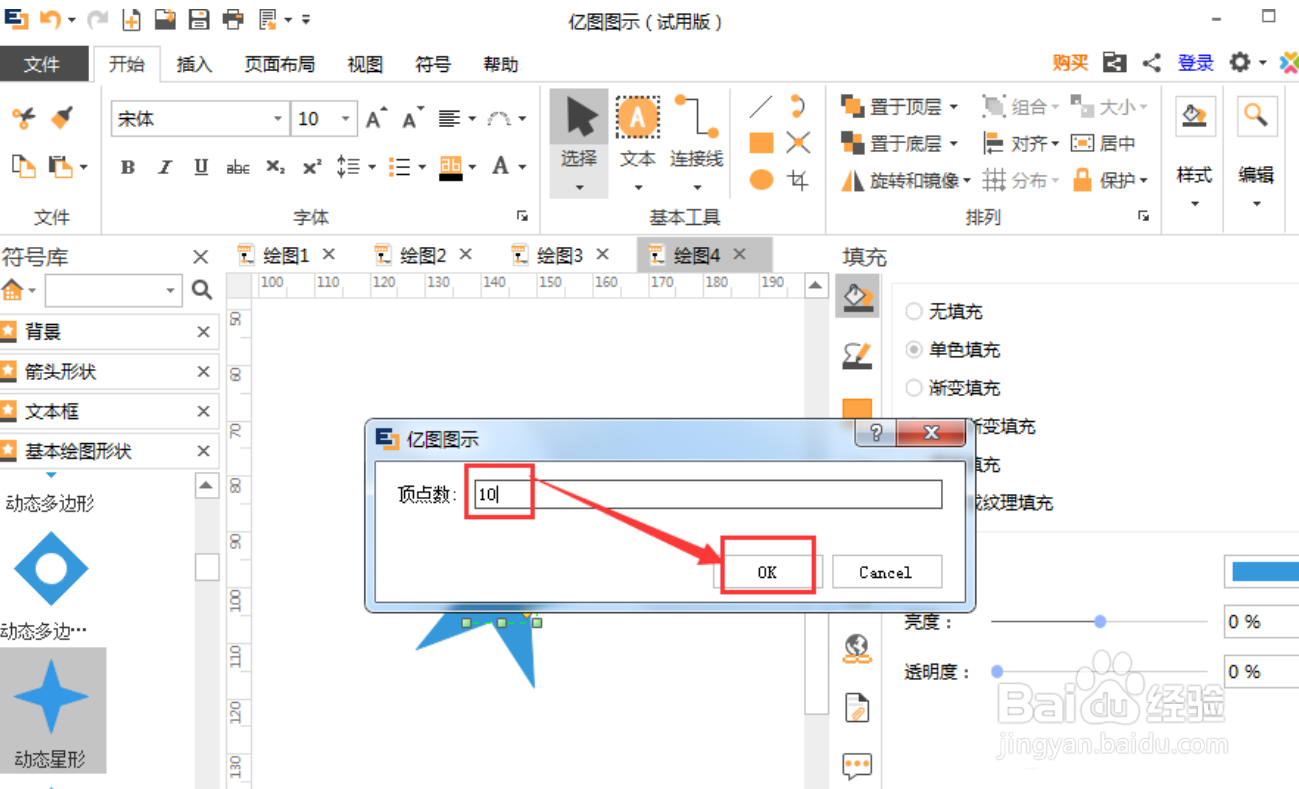
10、第十步,一个十角星完成(如图所示)。
